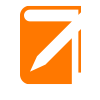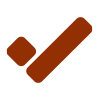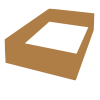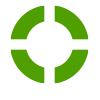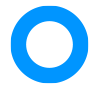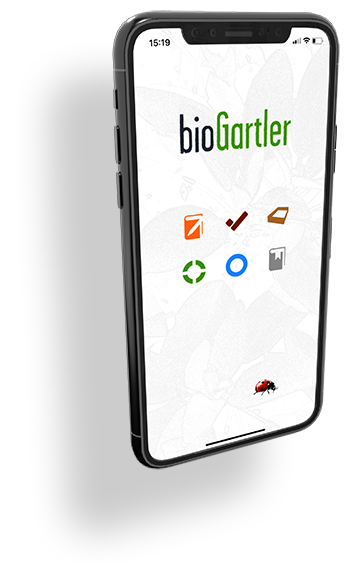To-dos
Notiere dir, was alles zu tun ist, um nichts Wichtiges zu verpassen.
Die Einträge werden nach Tagen gruppiert, so hast du übersichtlich im Blick, was du zum Beispiel am nächsten Wochenende alles erledigen willst.
Hier gibt es nur eine Listenansicht, in der du aber auch die wichtigsten Details eintragen kannst. Du kannst sowohl die Gattung als auch die Sorte festlegen (wobei die Sorte optional ist, bei den Paradeiser/Tomaten zum Beispiel wirst du wohl alle gleichzeitig düngen). Unter "TO DO“ kannst du eintragen, was zu tun ist. Zusätzlich können auch zwei unterschiedliche Dünger eingetragen werden. Wie du die Listen in den Pop-up-Fenstern ändern kannst habe ich hier beschrieben.
Beim gerade aktuellen Eintrag ist die Zeile gelb hinterlegt, das ist zum Beispiel wichtig, wenn du einen Eintrag duplizieren willst.
Gibst du ein Datum für ein To-do ein, ist das Datum schwarz. Wenn das To-do fällig ist (Datum = heute oder früher), wird das Datum rot dargestellt. Wenn du es erledigt hast, hakst du es ab, das Datum der Erledigung tragt sich automatisch ein und der Eintrag verschwindet aus der Liste. Im Submenü der Symbolleiste oben kannst du aber auch alle schon erledigten To-dos wieder einblenden.
Erinnerung(en) in Form eines Alarms gibt es nicht, um unnötigen Stress zu vermeiden, davon hast du wahrscheinlich sonst schon genug. Und etwas ein paar Tage später zu erledigen macht in den meisten Fällen wohl keinen Unterschied.
Gut zu wissen
Hast du ein To-do erledigt, hakst du es ab und es wird automatisch ausgeblendet. Willst du erledigte To-dos wieder einblenden, zum Beispiel, weil du eines irrtümlich abgehakt hast, gehe bitte oben im Submenü auf "LISTE ALLE", dann siehst es wieder in der Liste.